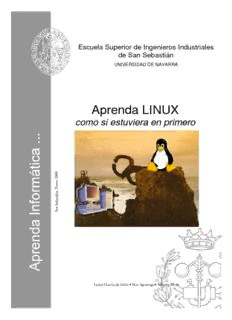
Aprenda LINUX PDF
Preview Aprenda LINUX
Escuela Superior de Ingenieros Industriales de San Sebastián UNIVERSIDAD DE NAVARRA Aprenda LINUX como si estuviera en primero 0 0 0 2 o r e n E n, á sti a b e S n a S Javier García de Jalón •=Iker Aguinaga•AlbertoMora Aprenda LINUX como si estuviera en primero Javier García de Jalón Iker Aguinaga Alberto Mora Perteneciente a la colección : “Aprenda …, como si estuviera en primero” Editada por Javier García de Jalón ([email protected] y [email protected]) Nuevos títulos y actualizaciones en: http://fcapra.ceit.es/AyudaInf/Index.htm página i ÍNDICE 1. INTRODUCCIÓN...............................................................................................................................................1 1.1 ¿QUÉ ES LINUX?........................................................................................................................................1 1.2 ¿QUÉ SON LAS DISTRIBUCIONES?.................................................................................................................2 1.3 ENTORNO DE TRABAJO: EL SHELL Y X WINDOW..........................................................................................2 1.4 USUARIOS Y GRUPOS...................................................................................................................................2 2. INSTALACIÓN...................................................................................................................................................3 3. INICIACIÓN A LINUX.......................................................................................................................................5 3.1 ENTRADA Y SALIDA DEL SISTEMA................................................................................................................5 4. ESTRUCTURA DEL SISTEMA DE ARCHIVOS DE LINUX.......................................................................6 4.1 ARCHIVOS: TIPOS........................................................................................................................................6 4.2 ENLACES.....................................................................................................................................................6 4.3 EL CAMINO O PATH......................................................................................................................................7 4.4 ESTRUCTURA DEL SISTEMA DE ARCHIVOS DE LINUX...................................................................................7 4.5 ACCESO A LOS DIFERENTES SISTEMAS DE ARCHIVOS...................................................................................9 4.6 PERMISOS....................................................................................................................................................9 5. X WINDOW........................................................................................................................................................11 6. GNOME..............................................................................................................................................................12 6.1 INICIACIÓN A GNOME..............................................................................................................................16 6.2 APLICACIONES AUXILIARES DE GNOME...................................................................................................17 6.2.1 File Manager..............................................................................................................................17 6.2.2 GNOME Search Tool.................................................................................................................19 6.2.3 Color Xterm, GNOME Terminal y Regular Xterm.....................................................................19 6.2.4 Multimedia..................................................................................................................................19 6.2.5 Otras aplicaciones......................................................................................................................19 6.3 CONFIGURACIÓN DE GNOME...................................................................................................................23 7. KDE.....................................................................................................................................................................29 7.1 PARTES DE LA PANTALLA..........................................................................................................................29 7.2 ADMINISTRACIÓN DE ARCHIVOS. KFM......................................................................................................30 7.2.1 Navegar por la estructura de directorios y ver el contenido de los ficheros..............................31 7.2.2 Crear un nuevo directorio..........................................................................................................33 7.2.3 Borrar un documento o directorio.............................................................................................33 7.2.4 Copiar y mover un documento o directorio................................................................................33 7.2.5 Enlaces de KDE..........................................................................................................................34 7.2.6 Asociar un nuevo tipo de archivo...............................................................................................34 7.2.7 Propiedades de un fichero o directorio......................................................................................35 7.2.8 Configura kfm como navegador de Internet...............................................................................35 7.3 APLICACIONES AUXILIARES DE KDE.........................................................................................................36 7.3.1 konsole........................................................................................................................................36 7.3.2 kedit............................................................................................................................................36 7.3.3 kwrite..........................................................................................................................................37 7.3.4 kdehelp.......................................................................................................................................37 7.3.5 Kfind...........................................................................................................................................37 7.4 CONFIGURACIÓN DE KDE..........................................................................................................................39 7.4.1 Editor de menús..........................................................................................................................40 7.4.2 KDE Control Center...................................................................................................................42 7.4.3 Añadir aplicaciones al panel......................................................................................................43 7.5 OTRAS APLICACIONES DE KDE..................................................................................................................43 8. EL SHELL: COMANDOS BÁSICOS DE LINUX..........................................................................................45 8.1 INTRODUCCIÓN..........................................................................................................................................45 8.2 ALGUNOS COMANDOS SENCILLOS DE LINUX............................................................................................46 8.3 DIRECTORIO PERSONAL.............................................................................................................................47 ESIISS: Aprenda Linux como si estuviera en Primero página ii 8.3.1 Listado del contenido de directorios: comando ls......................................................................47 8.3.2 Creación de subdirectorios. Comando mkdir.............................................................................48 8.3.3 Borrado de subdirectorios. Comando rmdir..............................................................................48 8.3.4 Cambio de directorio. Comando cd...........................................................................................48 8.3.5 Situación actual. Comando pwd.................................................................................................48 8.3.6 Acceso a unidades de disco........................................................................................................48 8.3.7 Copia de ficheros. Comando cp.................................................................................................49 8.3.8 Traslado y cambio de nombre de ficheros. Comando mv..........................................................50 8.3.9 Enlaces a ficheros. Comando ln.................................................................................................50 8.3.10 Borrado de ficheros. Comando rm.............................................................................................50 8.3.11 Características de un fichero. Comando file..............................................................................51 8.3.12 Cambio de modo de los ficheros comandos chmod, chown y chgrp..........................................51 8.4 ESPACIO OCUPADO EN EL DISCO COMANDOS DU Y DF................................................................................52 8.5 VISUALIZACIÓN SIN FORMATO DE UN FICHERO. COMANDO CAT................................................................52 8.6 COMANDO HEAD.......................................................................................................................................53 8.7 VISUALIZACIÓN DE FICHEROS CON FORMATO. COMANDO PR.....................................................................53 8.8 VISUALIZACIÓN DE FICHEROS PANTALLA A PANTALLA. COMANDOS MORE Y LESS.....................................53 8.9 BÚSQUEDA EN FICHEROS. COMANDOS GREP, FGREP Y EGREP....................................................................54 8.10 COMANDOS TAR Y GZIP.............................................................................................................................54 8.11 COMANDOS DE IMPRESIÓN........................................................................................................................55 8.11.1 Comando lpr...............................................................................................................................55 9. REDIRECCIONES Y TUBERÍAS...................................................................................................................56 9.1 REDIRECCIONES........................................................................................................................................56 9.2 TUBERÍAS..................................................................................................................................................56 9.3 BIFURCACIÓN O T (COMANDO TEE)...........................................................................................................57 9.4 REDIRECCIÓN DE LA SALIDA DE ERRORES..................................................................................................57 10. EJECUCIÓN DE PROGRAMAS....................................................................................................................58 10.1 EJECUCIÓN EN EL FONDO & , KILL, NICE Y NOHUP....................................................................................58 10.2 COMANDO TIME.........................................................................................................................................58 10.3 COMANDO TOP..........................................................................................................................................58 11. PROGRAMAS DE COMANDOS....................................................................................................................60 11.1 INTRODUCCIÓN DE COMENTARIOS.............................................................................................................61 11.2 VARIABLES DEL SHELL..............................................................................................................................61 11.3 COMANDO ECHO........................................................................................................................................61 11.4 PARÁMETROS DE LOS FICHEROS DE COMANDOS........................................................................................62 11.5 OTRAS POSIBILIDADES DE LOS FICHEROS DE COMANDOS...........................................................................63 12. ANEJOS..............................................................................................................................................................64 12.1 COMPILADO DE PROGRAMAS EN LINUX.....................................................................................................64 12.2 COMPILACIÓN Y LINKADO..........................................................................................................................64 12.3 COMANDO MAKE.......................................................................................................................................64 12.4 BÚSQUEDA AVANZADA EN FICHEROS. EXPRESIONES REGULARES..............................................................66 12.4.1 Caracteres especiales.................................................................................................................66 12.4.2 Expresiones regulares de un solo carácter................................................................................67 12.4.3 Expresiones regulares generales................................................................................................67 12.5 COMANDOS UTILES PARA TRABAJAR EN RED.............................................................................68 12.6 PROTOCOLOS INTERNET (IP)......................................................................................................................68 12.7 DENOMINACIÓN SIMBÓLICA DE SISTEMAS INTERNET.................................................................................69 12.8 COMANDO TELNET....................................................................................................................................69 12.9 COMANDO FTP...........................................................................................................................................69 Capítulo 1: INTRODUCCIÓN página 1 1. INTRODUCCIÓN La mayor parte de los ordenadores que existen en la actualidad están diseñados de forma que puedan ejecutar diversas tareas o programas. Estos programas pueden ir desde un procesador de textos, a un programa para la animación de gráficos tridimensionales o distintos tipos de juegos. Para su correcto funcionamiento deben ser además capaces de acceder a las recursos de que dispone el ordenador, como por ejemplo escribir o leer datos en un disco duro, mostrar un gráfico por pantalla, etc. Es evidente, que si cada programa actuase de una forma independiente, existirían graves problemas y conflictos, puesto que, por ejemplo, tendrían libertad para escribir sus datos sobre los de otro, etc. Para solucionar este tipo de problemas se desarrollaron los Sistemas Operativos, los cuales aportan unos mecanismos y reglas básicas de funcionamiento, de forma que los programas puedan acceder a los recursos del ordenador de una forma adecuada. Aunque ésta fue la funcionalidad inicial de los sistemas operativos, con el tiempo se han añadido otras muchas, como la ejecución de programas, el control de la memoria del ordenador, la creación y control de interfaces gráficas de usuario, etc. En la actualidad existen una gran cantidad de sistemas operativos dependiendo del tipo de ordenador en el que se va a ejecutar. Por ejemplo para los PC uno de los sistemas operativos más difundidos en Microsoft Windows, tanto en las versiones 95, 98, 2000 y NT 4.0. Otros posibles sistemas operativos para este tipo de ordenadores son Solaris, OS/2, BeOS, Microsoft DOS, o uno de los sistemas operativos más poderosos y en rápida expansión para PC, LINUX. 1.1 ¿Qué es LINUX? Linux es un sistema operativo gratuito y de libre distribución inspirado en el sistema Unix, escrito por Linus Torvalds con la ayuda de miles de programadores en Internet. Unix es un Figura 1 sistema operativo desarrollado en 1970, una de cuyas mayores ventajas es que es fácilmente portable a diferentes tipos de ordenadores, por lo que existen versiones de Unix para casi todos los tipos de ordenadores, desde PC y Mac hasta estaciones de trabajo y superordenadores. Al contrario que otros sistemas operativos, como por ejemplo MacOS (Sistema operativo de los Apple Macintosh), Unix no está pensado para ser fácil de emplear, sino para ser sumamente flexible. Por lo tanto Linux no es en general tan sencillo de emplear como otros sistemas operativos, aunque, se están realizando grandes esfuerzos para facilitar su uso. Pese a todo la enorme flexibilidad de Linux y su gran estabilidad ( y el bajo coste) han hecho de este sistema operativo una opción muy a tener en cuenta por aquellos usuarios que se dediquen a trabajar a través de redes, naveguen por Internet, o se dediquen a la programación. Además el futuro de Linux es brillante y cada vez más y más gente y más y más empresas (entre otras IBM, Intel, Corel) están apoyando este proyecto, con lo que el sistema será cada vez más sencillo de emplear y los programas serán cada vez mejores. ESIISS: Aprenda Linux como si estuviera en Primero página 2 1.2 ¿Qué son las distribuciones? Una de los primeros conceptos que aparecen al iniciarse en Linux es el concepto de distribución. Una distribución es un agrupamiento del núcleo del sistema operativo Linux (la parte desarrollada por Linus Torvalds) y otra serie de aplicaciones de uso general o no tan general. En principio las empresas que desarrollan las distribuciones de Linux están en su derecho al cobrar una cierta cantidad por el software que ofrecen, aunque en la mayor parte de las ocasiones se pueden conseguir estas distribuciones desde Internet, de revistas o de amigos, siendo todas estas formas gratuitas y legales. Las distribuciones más conocidas son RedHat, Debian, Slackware, SuSE y Corel Linux, todas ellas incluyen el software más reciente y empleado lo cual incluye compiladores de C/C++, editores de texto, juegos, programas para el acceso a Internet, así como el entorno gráfico de Linux: X Window. A lo largo de este manual se considerará la distribución de Linux más extendida en la actualidad: RedHat 6.0. Aunque la mayor parte de la información debe ser válida para el resto de las distribuciones, existen determinadas opciones que están sujetas a cambio como el sistema de instalación del sistema operativo. 1.3 Entorno de trabajo: el shell y X Window Al contrario que otros sistemas operativos, por defecto el trabajo con Linux no se realiza de una forma gráfica, sino introduciendo comandos de forma manual. Linux dispone de varios programas que se encargan de interpretar los comandos que introduce el usuario y realiza las acciones oportunas en respuesta. Estos programas denominados shell son el modo típico de comunicación en todos los sistemas Unix incluido Linux. Para muchas personas el hecho de tener que introducir los comandos de forma manual les puede parecer intimidante y dificultoso, aunque como se verá más adelante los comandos de Linux son relativamente simples y muy poderosos. No obstante, casi todas las distribuciones más recientes incluyen el sistema X Window (no X Windows), el cual es el encargado de controlar y manejar la interfaz de usuario. Como se verá más adelante X Window es mucho más poderoso que otros entornos similares como Microsoft Windows, puesto que permite que el usuario tenga un control absoluto de la representación de los elementos gráficos. 1.4 Usuarios y grupos Linux es un sistema operativo multitarea y multiusuario. Esto quiere decir que es capaz de ejecutar varios programas (o tareas) de forma simultánea y albergar a varios usuarios de forma simultánea. Por lo tanto, todos los usuarios de Linux deben tener una cuenta de usuario en el sistema que establezca los privilegios del mismo. A su vez Linux organiza a los usuarios en grupos de forma que se puedan establecer privilegios a un determinado grupo de trabajo, para el acceso a determinados archivos o servicios del sistema. Capítulo 2: INSTALACIÓN página 3 2. INSTALACIÓN Al contrario que lo que ocurre con Microsoft Windows la instalación de Linux no es un proceso sencillo, puesto que Linux permite el control y la personalización de una cantidad mayor de parámetros y opciones. Pese a todo se están realizando grandes progresos buscando que la instalación de Linux sea un proceso lo menos traumático posible, dependiendo la sencillez de la misma de la distribución que se emplee. Por el momento la distribución más sencilla de instalar es Red Hat y aquellas que derivan de esta (Linux Mandrake, …). Pese a todo antes de proceder a instalar Linux es necesario tener en cuenta una serie de aspectos fundamentales. El primero de ellos es leer la información que contiene el CD de la instalación, esta información puede aparecer de dos formas distintas, los llamados HOWTO o en forma de manuales desarrollados para la distribución. El problema fundamental en todos los casos es que la mayor parte de esta información (aunque no toda) se encuentra en inglés. La distribución de RedHat incluye un manual de instalación de Linux en HTML en la que se explica con todo lujo de detalles cómo se realiza ésta y que es conveniente leer y comprender antes de proceder a realizar la instalación. Uno de los conceptos principales a tener en cuenta antes de la instalación es el de partición. Cada sistema operativo organiza la información de los ficheros que contiene de forma diferente, utilizando cada uno su propio sistema de archivos. Como referencia se indica a continuación el nombre del sistema de archivos de diferentes sistemas operativos: Sistema Operativo Sistema de archivos MS-DOS FAT MS Windows 95 VFAT MS Windows 95 OSR2 y Windows 98 FAT32 MS Windows NT NTFS IBM OS/2 Warp HPFS Linux Ext2 Esto en general impide que se puedan instalar varios sistemas operativos mezclados en un mismo disco duro. Para solucionar este problema existen las llamadas particiones con las que se divide un determinado disco duro de forma que pueda contener ambos sistemas de archivos. A todos los efectos realizar una partición es equivalente a que el disco duro se divida en dos (aunque por supuesto no se divide de una forma física). Los problemas fundamentales al instalar Linux provienen de que en la mayor parte de las ocasiones el usuario desea conservar Windows y todos los programas para este sistema. En la actualidad existen varias distribuciones que permiten la instalación de Linux en un sistema de archivos de Windows, bien en lo que se denomina un disco imagen (un fichero muy grande), de las distribuciones Corel Linux y Linux Mandrake 6.1, o directamente en el sistema de archivos de Windows (WinLinux 2000). No obstante para obtener un buen rendimiento es preferible instalar Linux sobre una partición diferente de la de Windows empleando el sistema de archivos propio de Linux, por lo que suele ser necesario realizar una partición del disco duro (Habitualmente Windows se apropia de la totalidad). Hasta épocas recientes esta división suponía la pérdida irremediable e inevitable de toda la información que contuviese el disco duro. En la actualidad las distribuciones de Linux incluyen una pequeña utilidad llamada fips que permite dividir el disco duro sin perder ESIISS: Aprenda Linux como si estuviera en Primero página 4 información. Antes de utilizar fips es muy importante leer la información que se adjunta con el programa. Tras emplear fips se habrá reducido el tamaño de la partición de Windows y se habrá creado una nueva para ser utilizada durante la instalación de Linux. Durante el proceso de instalación de Linux habrá que borrar la partición creada con fips y sustituirla por las particiones que va emplear Linux. (Mucho cuidado en no borrar la partición donde resida Windows, puesto que en ese caso se perderá TODA la información de forma permanente). Otro de los puntos a tener en cuenta es cómo se quiere arrancar Linux si existe Windows, la forma más sencilla es instalar LILO, un programa que se encarga de arrancar ambos sistemas operativos según lo que indique el usuario al arrancar el PC. Los problemas surgen si hay que reinstalar Windows de nuevo, puesto que éste sistema operativo asume el control del PC y el sistema de arranque eliminando LILO (e impidiendo arrancar Linux). Otra forma muy sencilla es emplear el disquete de arranque que se crea durante la instalación. Por último una de las formas más sencillas de ejecutar Linux es creando un menú de arranque en Windows y empleando el programa LoadLin desde MS-DOS, para más información sobre este último método de arranque se recomienda la lectura del mini-HowTo loadlin que suele acompañar a la documentación de Linux. Por último existe otro concepto fundamental a la hora de instalar y usar Linux que es el de Super Usuario o usuario root. Este usuario es el administrador del sistema y se crea durante la instalación. Como administrador que es puede acceder y modificar (así como destruir) toda la información del sistema, por lo que hay que evitar en la medida de lo posible trabajar como usuario root.. Capítulo 3: INICIACIÓN A LINUX página 5 3. INICIACIÓN A LINUX Existen tres formas de acceder a un sistema Linux: •= A través de una consola de texto, el usuario se conecta directamente al ordenador que tiene instalado Linux y accede mediante un sistema no gráfico. •= Desde un gestor de sesiones gráfico (X Window), el usuario se conecta directamente al ordenador que tiene instalado Linux y accede al sistema mediante un programa gráfico. •= Desde un ordenador remoto mediante telnet o secure shell 3.1 Entrada y salida del sistema En cualquiera de los casos en la pantalla aparecerá (más o menos) lo siguiente: Login: (Se teclea el nombre del usuario) Password: (Se teclea la contraseña, que no se ve en la pantalla) Por motivos de seguridad la contraseña debe cumplir ciertas condiciones tales como: •= Contener al menos seis caracteres. •= Contener al menos un carácter numérico o especial y dos alfabéticos. •= Ser diferente del nombre de login. La primera vez que se accede al sistema la contraseña empleada será la proporcionada por el administrador del sistema. Existen diversas formas para terminar la sesión de trabajo en Linux, dependiendo de si estamos en modo gráfico o de texto. En modo texto: •= Presionar las teclas <ctrl> d •= Escribir el comando exit. La salida de X Window depende del gestor de ventanas que se esté ejecutando y se explicará más adelante. ESIISS: Aprenda Linux como si estuviera en Primero página 6 4. ESTRUCTURA DEL SISTEMA DE ARCHIVOS DE LINUX 4.1 Archivos: Tipos La base del sistema de archivos de Linux, es obviamente el archivo, que no es otra cosa que la estructura empleada por el sistema operativo para almacenar información en un dispositivo físico como un disco duro, un disquete, un CD-ROM o un DVD. Como es natural un archivo puede contener cualquier tipo de información, desde una imagen en formato PNG o JPEG a un texto o una página WEB en formato HTML, … El sistema de archivos es la estructura que permite que Linux maneje los archivos que contiene. Todos los archivos de Linux tienen un nombre, el cual debe cumplir unas ciertas reglas: •= Un nombre de archivo puede tener entre 1 y 255 caracteres. •= Se puede utilizar cualquier carácter excepto la barra inclinada / y no es recomendable emplear los caracteres con significado especial en Linux, que son los siguientes: = \ ^ ~ ' " ` * ; - ? [ ] ( ) ! & ~ < >. Para emplear ficheros con estos caracteres o espacios hay que introducir el nombre del fichero entre comillas. •= Se pueden utilizar números exclusivamente si así se desea. Las letras mayúsculas y minúsculas se consideran diferentes, y por lo tanto no es lo mismo carta.txt que Carta.txt ó carta.Txt Como en Windows, se puede emplear un cierto criterio de "tipo" para marcar las distintas clases de ficheros empleando una serie de caracteres al final del nombre que indiquen el tipo de fichero del que se trata. Así, los ficheros de texto, HTML, las imágenes PNG o JPEG tienen extensiones .txt, .htm (o .html), .png y .jpg (o .jpeg) respectivamente. Pese a esto Linux sólo distingue tres tipos de archivos: •= Archivos o ficheros ordinarios, son los mencionados anteriormente. •= Directorios (o carpetas), es un archivo especial que agrupa otros ficheros de una forma estructurada. •= Archivos especiales, son la base sobre la que se asienta Linux, puesto que representan los dispositivos conectados a un ordenador, como puede ser una impresora. De esta forma introducir información en ese archivo equivale a enviar información a la impresora. Para el usuario estos dispositivos tienen el mismo aspecto y uso que los archivos ordinarios. 4.2 Enlaces Los enlaces son un tipo de archivo ordinario cuyo objetivo es crear un nuevo nombre para un archivo determinado. Una vez creado el enlace simbólico éste permite acceder al fichero que enlaza de igual modo que si se hubiera copiado el contenido del mismo a otro fichero, con la ventaja de que este realmente no se ha copiado. Los enlaces simbólicos son especialmente útiles cuando se quiere que un grupo de personas trabajen sobre un mismo fichero, puesto que permiten compartir el fichero pero centralizan las modificaciones.
Description: